гҖҠAuditionж•ҷзЁӢпјҡйҷҚеҷӘдёҺеҺ»йҷӨжқӮйҹігҖӢжҳҜдёҖзҜҮе…ідәҺAdobe Auditionзҡ„еӯҰд№ ж•ҷзЁӢпјҢйҖҡиҝҮз®ҖеҚ•еҮ жӯҘе°ұиғҪе®һзҺ°ж•ҷзЁӢдёӯзҡ„ж•Ҳжһңеӣҫж•ҲжһңпјҢеҪ“然еҸӘеӯҰд№ иҝҷдёҖзӮ№пјҢ并дёҚиғҪе®Ңе…ЁжҺҢжҸЎAdobe AuditionжҠҖе·§пјӣдҪ еҸҜд»ҘйҖҡиҝҮжӯӨеҠ ејәж“ҚдҪңе®һдҫӢпјҢеүӘиҫ‘пјҢйҹійў‘пјҢжұЎзӮ№дҝ®еӨҚе·Ҙе…·зӯүеӨҡз»ҙеәҰжЎҲдҫӢжҲ–е®һж“ҚжқҘиҝӣиЎҢжӣҙеӨҡзҡ„еӯҰд№ пјӣжӯӨж•ҷзЁӢжҳҜз”ұForcemajureеңЁ2021-11-22еҸ‘еёғзҡ„пјҢзӣ®еүҚдёәжӯўжӣҙиҺ·еҫ—дәҶ 0 дёӘиөһпјӣеҰӮжһңдҪ и§үеҫ—иҝҷдёӘиғҪеё®еҠ©еҲ°дҪ пјҢиғҪжҸҗеҚҮдҪ Adobe AuditionжҠҖе·§пјӣиҜ·з»ҷд»–дёҖдёӘиөһеҗ§гҖӮ
AUеҰӮдҪ•йҷҚдҪҺйҹійў‘еҷӘеЈ°пјҹдёҖж®өйҹійў‘еҷӘеЈ°иҝҮеӨ§пјҢеҪұе“Қдәә们еҗ¬еҲ°зҡ„еЈ°йҹіиҙЁйҮҸпјҢеә”иҜҘеҰӮдҪ•йҷҚдҪҺеҷӘеЈ°пјҹдёӢйқўе°ұе’ҢеҢ—жһҒзҶҠзҙ жқҗеә“зҡ„е°Ҹзј–дёҖиө·жқҘзңӢзңӢauж¶ҲйҷӨйҹійў‘жқӮйҹізҡ„ж•ҷзЁӢпјҢжңүйңҖиҰҒзҡ„жңӢеҸӢеҸҜд»ҘеҸӮиҖғгҖӮ
йҰ–е…ҲпјҢеңЁAUдёӯжү“ејҖиҰҒеӨ„зҗҶзҡ„йҹійў‘ж–Ү件


然еҗҺйҖүжӢ©иҰҒиҝӣиЎҢйҷҚеҷӘзҡ„йҹійў‘ж®өпјҢд№ҹеҸҜд»Ҙе…ЁйҖүж•ҙж®өйҹійў‘пјҢ然еҗҺзӣҙжҺҘжҢүshift+ctrl+Pе”ӨеҮәйҷҚеҷӘзӘ—еҸЈ


(жұЎзӮ№дҝ®еӨҚе·Ҙе…·)
йҰ–е…ҲеңЁAUдёӯжү“ејҖиҰҒеӨ„зҗҶзҡ„йҹійў‘ж–Ү件



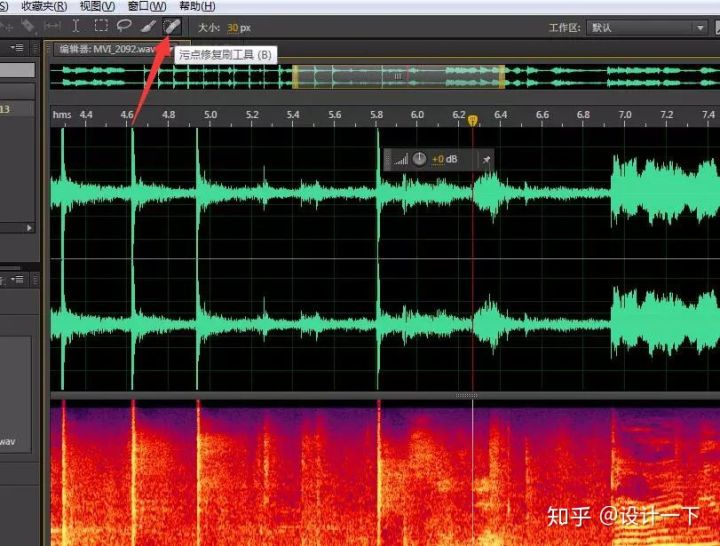
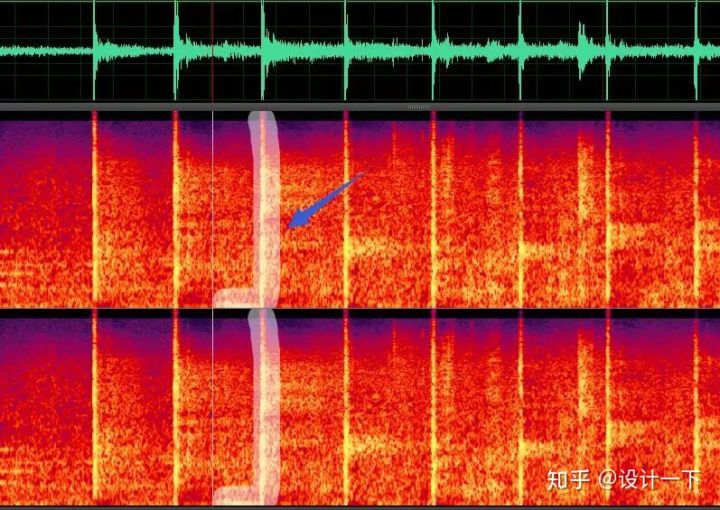
иө дәәзҺ«з‘°пјҢжүӢжңүдҪҷйҰҷ
< дёҠдёҖзҜҮ Auditionеҹәжң¬ж“ҚдҪң
> дёӢдёҖзҜҮ AuditionеҜјеҮәеӨҡиҪЁж··йҹіеӣҫж–Үж•ҷзЁӢ
2022-06-19 13:22
2022-06-10 11:29
200жөҸи§Ҳ 12-23
138жөҸи§Ҳ 12-23

йҰ–еёӯи®ҫи®ЎеёҲ

й«ҳзә§и§Ҷи§үи®ҫи®ЎеёҲ

й«ҳзә§жҸ’з”»и®ҫи®ЎеёҲ






дҪҝз”Ёеҫ®дҝЎжү«з Ғзҷ»еҪ•
дҪҝз”ЁиҙҰеҸ·еҜҶз Ғзҷ»еҪ•
еҶ…зҪ®еҜҶз Ғзҡ„й“ҫжҺҘе·ІйҖҡиҝҮEmall еҸ‘йҖҒеҲ°дҪ зҡ„йӮ®з®ұдёӯпјҢиҜ·еңЁдёүеӨ©еҶ…дҝ®еӨҚеҜҶз ҒгҖӮ
3з§’еҗҺпјҢе°Ҷе…ій—ӯжӯӨзӘ—еҸЈ з«ӢеҚіе…ій—ӯ
жҲҗдёәжҲ‘зҡ„зҡ„VIPдјҡе‘ҳ
еҚіеҸҜдә«еҸ—6еӨ§зү№жқғ并е…Қиҙ№й«ҳйҖҹдёӢиҪҪж•°д»ҘдёҮи®Ўзҡ„и®ҫи®Ўзҙ жқҗпјҢеҠ©еҠӣжӮЁзҡ„е·ҘдҪңе’ҢеӯҰд№
иҫ“е…Ҙзҡ„йӘҢиҜҒз ҒдёҚжӯЈзЎ®
иҜ„и®әеҢә
жҡӮж— иҜ„и®ә